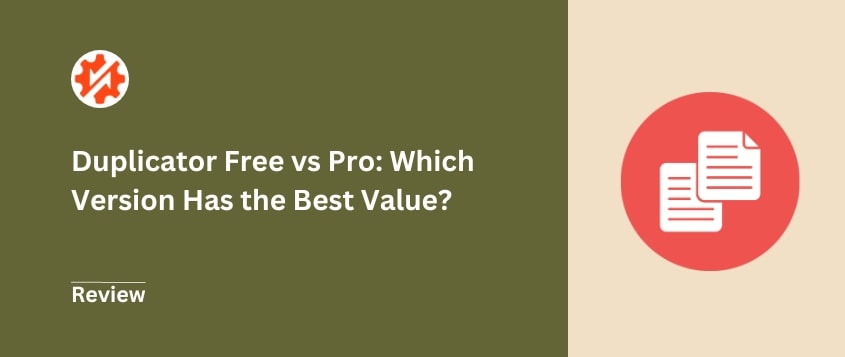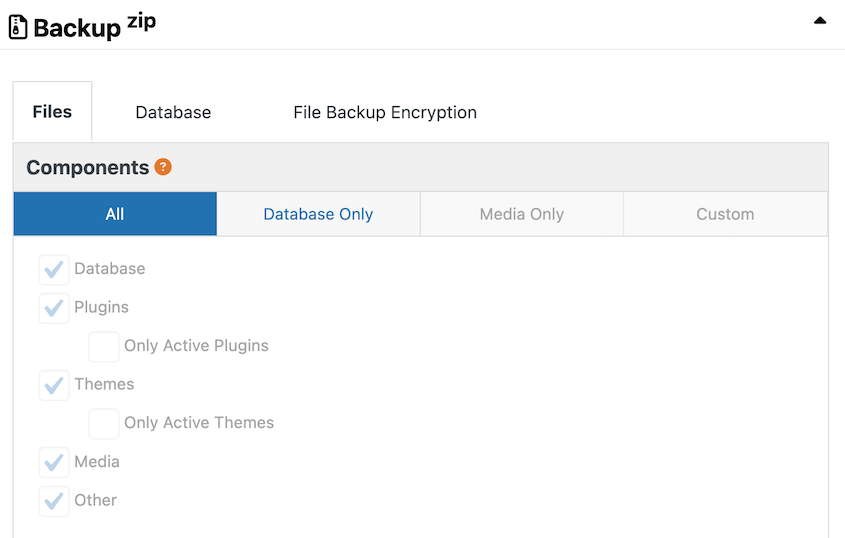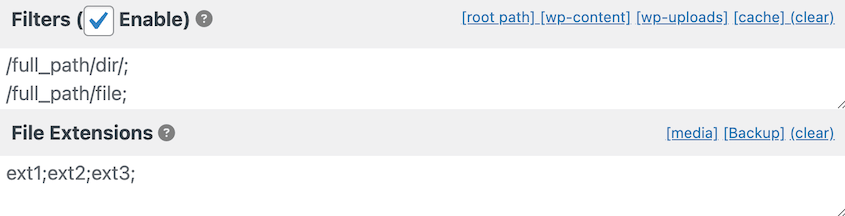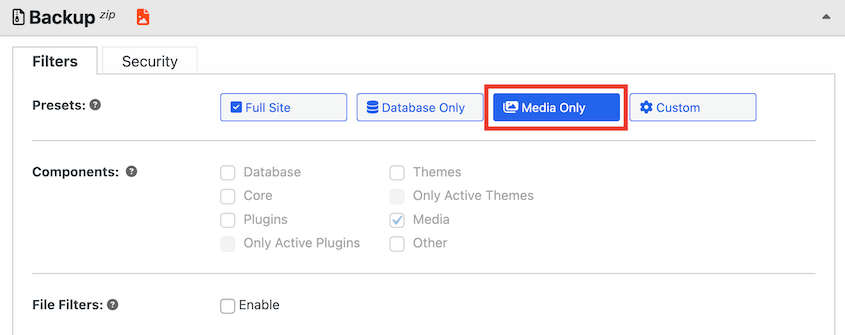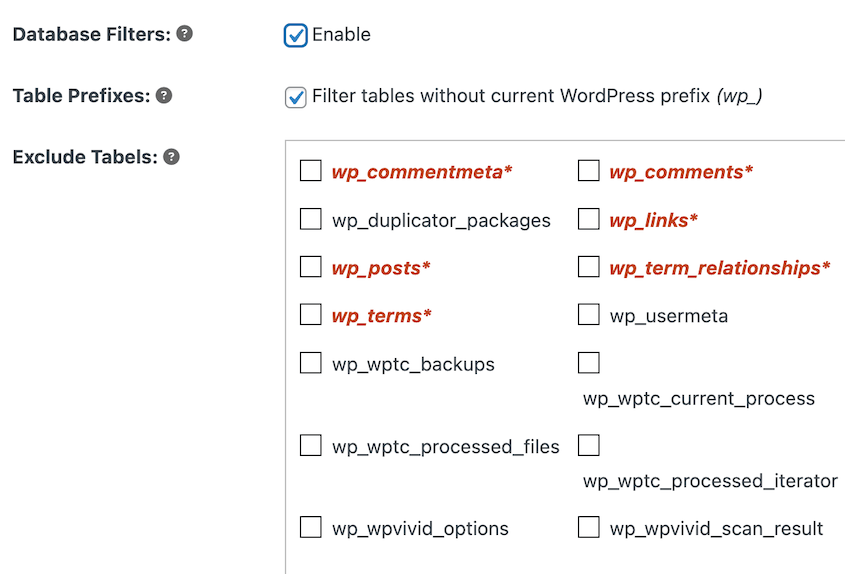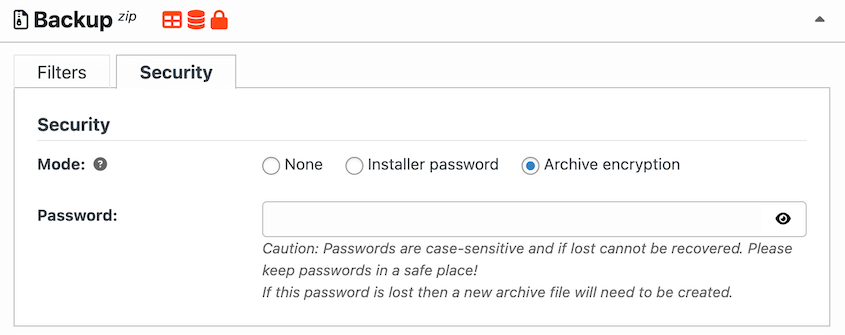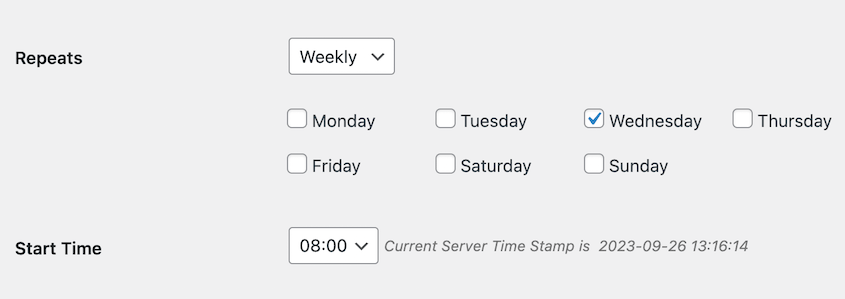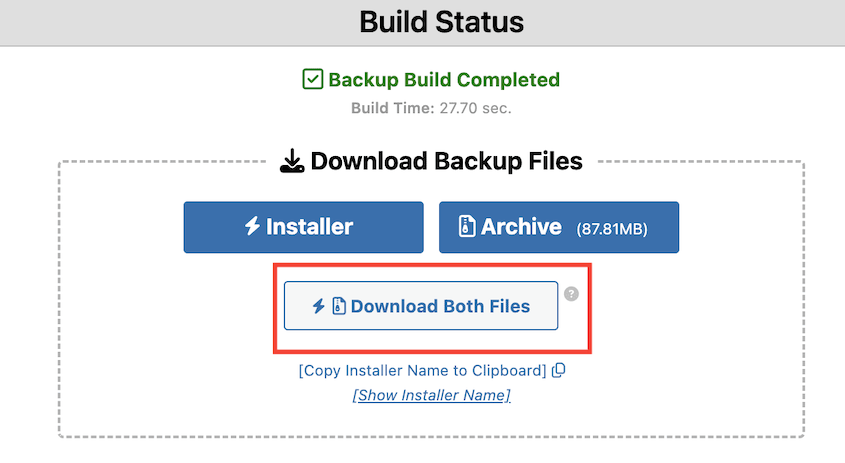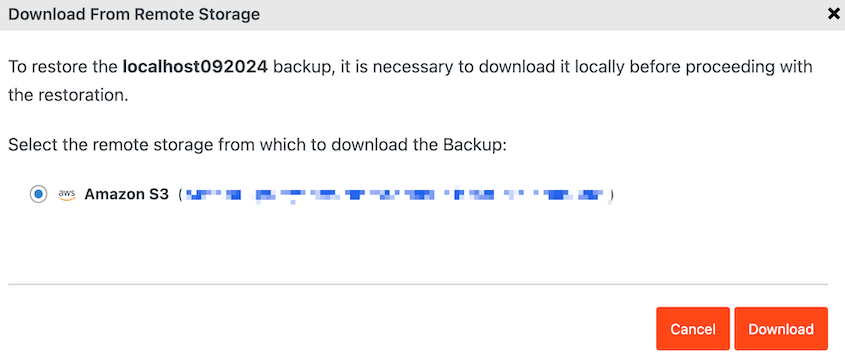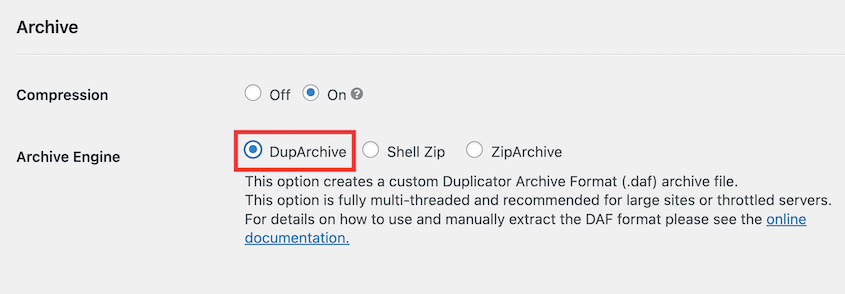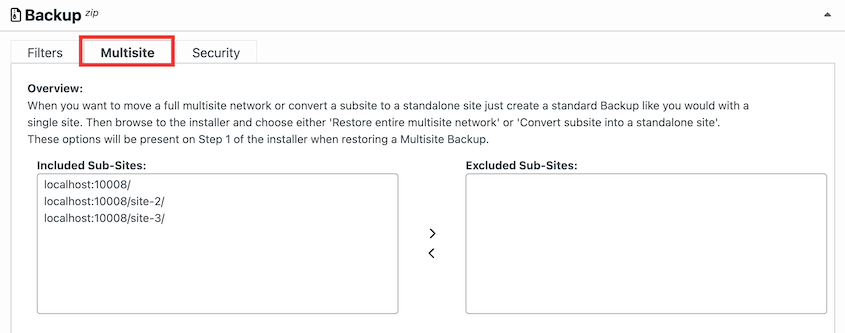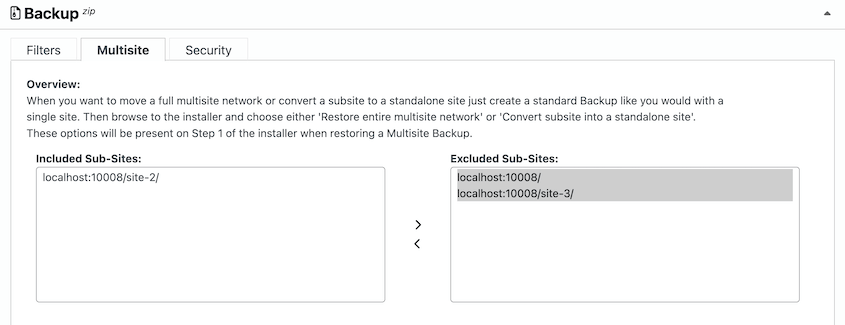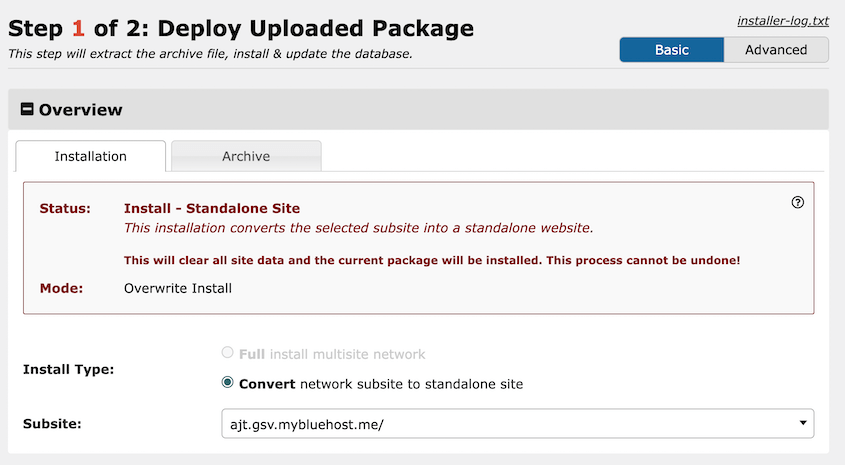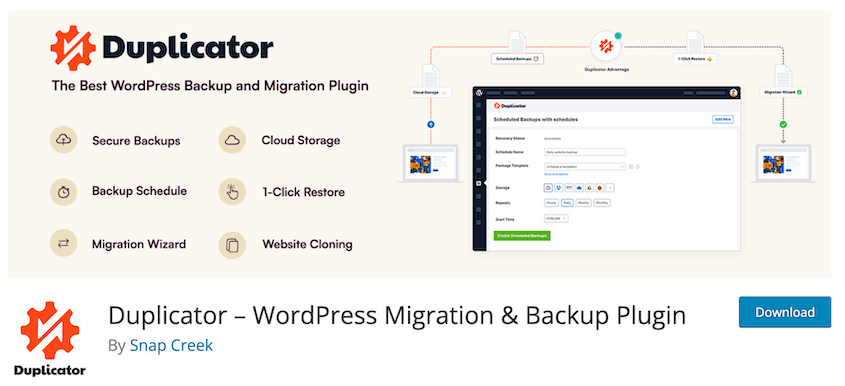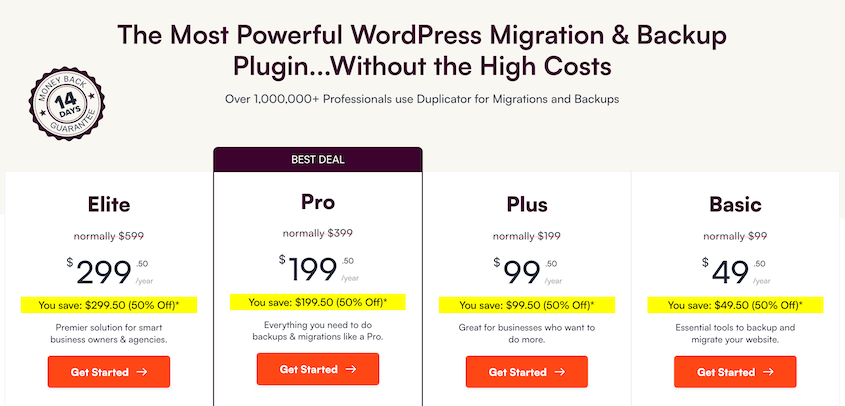Quasi tutti i proprietari di siti web consigliano di avere un plugin di backup. Duplicator è una delle opzioni più popolari, ma esistono diverse versioni tra cui scegliere.
La versione gratuita, Duplicator Lite, è sufficiente per proteggere il vostro sito web da problemi imprevisti? O dovreste passare a Duplicator Pro per una maggiore tranquillità?
La risposta dipende da voi! Siete voi a conoscere meglio le esigenze del vostro sito web.
Confronterò le caratteristiche principali di Duplicator Pro e Lite in modo che sappiate a cosa andate incontro. Capirete quali sono le funzioni gratuite e quelle che possono valere l'upgrade.
Iniziamo!
Indice dei contenuti
Qual è la differenza tra Duplicator Lite e Duplicator Pro?
Duplicator è il miglior plugin per il backup e la migrazione. Consente di scaricare rapidamente l'intero sito in un file zip, che può essere salvato come backup o spostato in un'altra posizione.
Se state pensando di utilizzare Duplicator, probabilmente vi sarete imbattuti in due versioni: Duplicator Lite e Duplicator Pro.
Entrambi offrono modi per eseguire il backup, la migrazione e la clonazione del vostro sito web. Ma qual è il migliore? Vi spiegheremo le principali differenze in termini di funzionalità e prezzi per aiutarvi a prendere una decisione consapevole.
1. Backup personalizzati
Entrambe le versioni di Duplicator consentono di eseguire il backup dell'intero sito WordPress.
Con Duplicator Lite è possibile creare rapidamente backup completi o solo del database. Se gestite un blog o un sito personale di base, potreste non aver bisogno di ulteriori personalizzazioni.
È anche possibile specificare quali file e tabelle di database si desidera includere nel backup. Questo è utile se si desidera duplicare una parte specifica del sito, ma non è necessario eseguire il backup dell'intero sito.
Duplicator Lite è ottimo per i backup di base, ma Duplicator Pro offre un controllo molto maggiore. Oltre ai backup completi e ai backup dei soli database, è possibile eseguire il backup della libreria multimediale.
Con Duplicator Pro è possibile personalizzare completamente i dati inclusi in un backup. Con un solo clic, è possibile escludere i temi inattivi, i file principali di WordPress o qualsiasi altro dato non necessario.
Come con il plugin gratuito, sarete in grado di filtrare alcune tabelle del database, se necessario. Inoltre, è possibile escludere tutte le tabelle senza il prefisso wp_.
Se siete preoccupati per la sicurezza, potete attivare la crittografia dell'archivio. È possibile aggiungere una password di protezione al programma di installazione, al file di archivio o a entrambi. In questo modo si garantisce che nessuno sovrascriva il sito senza autorizzazione.
Entrambe le versioni possono gestire backup personalizzati, ma Duplicator Pro offre una maggiore flessibilità. Se volete avere il controllo completo sui vostri backup, vi consigliamo di fare l'upgrade.
2. Backup automatici
Se eseguite manualmente il backup del vostro sito, perderete molto tempo. Un modo per ridurre l'elenco delle attività di manutenzione è impostare backup automatici.
Duplicator Lite consente di eseguire il backup del sito in qualsiasi momento. Ma se volete stare tranquilli e lasciare che Duplicator automatizzi i backup, dovrete passare alla versione Pro.
Invece di dovervi ricordare di eseguire costantemente il backup del vostro sito, potete impostare una pianificazione. Che vogliate creare un backup ogni ora, giorno, settimana o mese, Duplicator Pro ha tutto ciò che fa per voi.
È anche possibile creare pianificazioni diverse per parti specifiche del sito. Ad esempio, è possibile eseguire il backup del database con maggiore frequenza rispetto a quello dei file. In questo modo è possibile salvare i dati giusti al momento giusto.
Grazie a backup regolari e automatizzati, è possibile ripristinare facilmente il sito in caso di errori o hacking imprevisti. Tuttavia, se non vi interessa creare backup su richiesta, potreste preferire la versione gratuita.
3. Migrazioni
Oltre ai backup, Duplicator supporta migrazioni di siti completi. È possibile utilizzarlo per passare a un nuovo provider di web hosting, dominio, server o qualsiasi altro luogo che supporti WordPress.
Tuttavia, il processo varia a seconda che si utilizzi Duplicator Lite o Pro.
Con la versione gratuita di Duplicator, si inizia scaricando un backup completo del sito. Otterrete due file: l'archivio e il file di installazione.
L'archivio è una copia dei file e del database del sito. Il programma di installazione è uno script PHP che scompone il backup in una nuova posizione.
Una volta ottenuti questi file, caricarli sul nuovo server con un client FTP/SFTP o con cPanel. Dovrete aggiungerli alla vostra directory principale.
Quindi, visitare questo URL per avviare la migrazione guidata di Duplicator: https://your-domain/installer.php
Duplicator Lite offre un ottimo approccio se si ha una certa esperienza tecnica di base e non si ha bisogno di spostare frequentemente i siti. Anche se richiede un po' più di manualità, fa il suo dovere.
Duplicator Pro porta la migrazione dei siti web a un livello superiore. Offre migrazioni drag and drop che rendono la migrazione automatica e senza soluzione di continuità.
È sufficiente installare Duplicator Pro sul secondo sito. Quindi, trascinare e rilasciare il file di archivio nella pagina Importa backup.
In questo modo è possibile risparmiare tempo e ridurre i potenziali errori. Non ci sono tempi di inattività, e questo preserva il vostro posizionamento SEO.
La versione Pro supporta anche le migrazioni multisito. Se gestite una rete WordPress multisito, apprezzerete questa funzione. La migrazione dei sottositi all'interno o all'esterno di una rete diventa molto più semplice.
4. Archiviazione in cloud
Un'area in cui Duplicator Pro si distingue nettamente dalla versione gratuita è l'integrazione con il cloud storage. Con Duplicator Pro non ci si limita ai backup archiviati localmente.
Duplicator Pro consente di salvare i backup dei siti web su diversi servizi di archiviazione cloud di terze parti, tra cui:
Una volta impostata una di queste nuove opzioni di archiviazione, è possibile salvare istantaneamente un backup nel cloud.
Questo tipo di archiviazione cloud può aggiungere un ulteriore livello di sicurezza ai dati del vostro sito. Archiviando in modo sicuro i backup fuori sede, sarete più preparati in caso di crash imprevisti del server.
Mentre la versione gratuita di Duplicator offre funzioni di backup di base, le funzionalità di archiviazione cloud di Duplicator Pro valgono l'aggiornamento.
5. Opzioni di ripristino
Se qualcosa va storto sul vostro sito, vorrete ripristinare un backup. Il miglior plugin di backup vi permetterà di riportare facilmente il vostro sito online e senza errori.
Con Duplicator Lite, è necessario scaricare un backup. Dopo aver ricaricato il backup sul server, avviare la procedura guidata di ripristino.
La versione Pro, invece, offre diverse opzioni di ripristino. Queste opzioni consentono di risparmiare tempo e il mal di testa del ripristino manuale.
Nella pagina Backup, accanto a ogni backup è presente un pulsante Ripristina. È sufficiente trovare un backup precedente all'errore e ripristinarlo.
Funziona anche con i backup nel cloud. Duplicator scarica i dati dal cloud e li ripristina.
Se siete bloccati dalla vostra dashboard a causa di un errore catastrofico, potreste pensare che il vostro sito web sia perduto. Fortunatamente, Duplicator Pro vi offre un modo per recuperare i vostri dati.
Prima di un disastro, impostare un backup come punto di ripristino di emergenza. Dovrà essere un backup completo archiviato localmente.
Quindi, copiare il link di ripristino e salvarlo in un luogo sicuro.
Per ripristinare rapidamente il vostro sito, incollate questo link in una nuova finestra del browser. Seguite i semplici passaggi per riottenere l'accesso al vostro sito.
Sia Duplicator Lite che Pro consentono di ripristinare il sito web in caso di emergenza. Tuttavia, Duplicator Pro offre metodi più semplici e veloci. Inoltre, è l'unico plugin di backup che può ripristinare il vostro sito anche se è completamente offline!
6. Supporto extra per siti di grandi dimensioni e multisito
Se avete un sito web di grandi dimensioni o un multisito WordPress, avrete bisogno di un plugin di backup e migrazione con un supporto extra. Non tutti gli strumenti sono in grado di gestire migrazioni complesse o file di backup enormi.
A differenza di altri plugin di backup e migrazione, Duplicator consente di cambiare il formato del file di backup. Supporta Shell Zip, ZipArchive e DupArchive.
DupArchive è un formato di file di backup personalizzato creato per supportare siti di grandi dimensioni. Sia Duplicator Lite che Duplicator Pro dispongono di DupArchive, ma la versione gratuita limita gli archivi a 500 MB.
Duplicator Pro è costruito per gestire backup e migrazioni di grandi dimensioni. Infatti, ha migrato siti grandi fino a 400 GB!
Se gestite più siti web, una rete multisito può aiutarvi a semplificare le attività di gestione. Duplicator Pro può aiutarvi a eseguire il backup dell'intera rete.
Con la versione premium, potete anche migrare i sottositi all'interno e all'esterno del vostro multisito. Se state spostando il sito di un cliente su un proprio server, eseguite il backup dell'unico sottosito.
Quando si importa questo backup in una nuova installazione di WordPress, è possibile configurarlo come sito autonomo.
Duplicator può clonare un sotto-sito all'interno della stessa rete o trasferire un sotto-sito in una rete diversa. Questa funzione amplia il controllo sulla gestione e la ristrutturazione del sito web, rendendolo utile per agenzie e liberi professionisti.
7. Prezzi
Duplicator Lite è completamente gratuito. È possibile scaricarlo su WordPress.org.
Offre una discreta gamma di funzionalità per un plugin gratuito. Questo lo rende un'opzione eccellente per chi ha un budget limitato. Potrebbe anche essere utile se non si ha bisogno di ampie funzioni di backup e migrazione.
Duplicator Pro è un plugin premium a partire da 49,50 dollari all'anno. È dotato di numerose funzioni extra, come la pianificazione automatica dei backup, l'archiviazione nel cloud e le migrazioni con trascinamento.
Che siate principianti o esperti proprietari di siti web, Duplicator Pro vale l'investimento. Rende semplici le attività più complesse, lasciandovi più tempo per far crescere il vostro sito web e raggiungere i vostri obiettivi.
Duplicator Pro vale la pena?
Se il vostro sito web è di piccole o medie dimensioni e vi sentite a vostro agio nell'eseguire backup su richiesta, Duplicator Lite potrebbe essere una buona opzione. Ma se state supervisionando un sito più grande o volete ottimizzare il vostro flusso di lavoro, Duplicator Pro è la scelta migliore.
Ecco alcune caratteristiche chiave che otterrete con l'aggiornamento:
- Backup automatici
- Archiviazione in cloud
- Ripristini con un solo clic
- Ripristini remoti dal cloud
- Recupero dai disastri
- Migrazioni drag-and-drop
- Supporto per grandi siti
- Supporto multisito
- Autorizzazioni avanzate
- Marchio dell'installatore
- Supporto per host gestiti come WordPress.com e WPEngine
- E molto altro ancora!
Duplicator Lite è uno strumento di backup e migrazione di base, quindi non offre queste funzioni avanzate. Pertanto, vi consigliamo di effettuare l'aggiornamento per risparmiare tempo, migliorare la sicurezza ed evitare le operazioni manuali.
Domande frequenti su Duplicator Free vs Pro
Come si esegue il backup del sito WordPress con Duplicator?
Per eseguire il backup del vostro sito WordPress con Duplicator, andate su Duplicator Pro " Backups " Add New. Nella sezione Backup, decidete quali dati volete includere nel backup. Una volta creato il backup, scaricarlo.
Come si effettua l'aggiornamento a Duplicator Pro?
Come si sposta un sito web utilizzando Duplicator Pro?
Per spostare un sito web con Duplicator Pro, iniziare con un backup. Quindi, scaricare il file dell'archivio di backup. Installare Duplicator Pro nella nuova posizione e caricare l'archivio nella pagina Importa. La procedura guidata di migrazione vi guiderà passo dopo passo attraverso il resto della migrazione.
Come si attiva Duplicator Pro?
Prima di attivare Duplicator Pro, assicurarsi di installare il plugin. Quindi, premere il pulsante Attiva plugin.
Qual è il miglior plugin di backup per WordPress?
Duplicator Pro è il miglior plugin di backup per WordPress. Offre backup programmati, integrazioni con servizi cloud, migrazioni semplici e molto altro.
Alternative: UpdraftPlus, Solid Backups (ex BackupBuddy) e All-in-One WP Migration sono altri plugin popolari con funzioni di backup e migrazione.
Conclusione
Speriamo che questa guida vi abbia aiutato a decidere tra Duplicator Lite e Pro!
Mentre siete qui, potreste gradire queste ulteriori esercitazioni su WordPress:
Siete pronti a programmare i backup o a trasferirvi senza problemi su un nuovo host? Passate a Duplicator Pro oggi stesso!
Joella è una scrittrice con anni di esperienza in WordPress. In Duplicator è specializzata nella manutenzione dei siti, dai backup di base alle migrazioni su larga scala. Il suo obiettivo finale è assicurarsi che il vostro sito WordPress sia sicuro e pronto per la crescita.